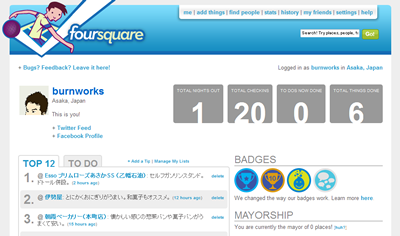Foursquare がリニューアルし、チェックイン機能が新しいアプリ、「Swarm」 に移行するなど大きく変更されました。詳しくはこちらの記事で書いていますのでご確認ください。
 百式さんで取り上げられたからというのもあると思いますが、ここ数日 foursquare が話題です。
百式さんで取り上げられたからというのもあると思いますが、ここ数日 foursquare が話題です。
foursquare はロケーションベースのソーシャル・ネットワーキング・サービスで、GPS 機能付きのモバイル機器の使用が前提(*)です。単なるSNSではなく、ゲーム性を取り入れたというところが面白いところで、色々な場所(お店中心だと思いますが)に訪れて「check-in (チェックイン)」することで、その回数などに応じてバッジがもらえます。(ちなみにアメリカではお店と提携してクーポン発行したり、かなり面白い感じになっているみたいです。)
* GPS 機能がなくても foursquare の利用は可能です。
サービス自体は2009年にローンチ。ReadWriteWeb が選ぶ Top 10 Startup Products of 2009 (2009年のスタートアップトップ10) でも取り上げられるなど注目度は高かったのですが、いかんせん日本のロケーションに対応してないっていう状況から、あぁ、アメリカではこういうのが流行ってるのねと対岸の火事的な感じで遠くから眺めてる状態がしばらくありました。
で、日本のロケーションに対応したのが去年の 11月末くらい (参考リンク) ですが、まだ日本でのユーザーが少なくてあまり面白くない状態だったわけです。ところがここにきて上記の記事の影響もあって、ここ数日の間に日本のユーザーがかなり増えたみたいです。
ということで、私も先日から本格的に使いだしましたが、いい機会なので、恒例の(謎)5分でわかるシリーズ foursquare 編をまとめてみたいと思います。
ちなみに、私のアカウントはこちら。
- アカウントを取得する
- iPhone App を導入する (普通の携帯電話でも利用は可能です)
- 外に出かける
- 友人とつながる
- バッジを集める
- Tips や To-Do を追加する
- PCからロケーションを追加する
それぞれ説明していきます。
アカウントを取得する
まずはアカウントを取得しなければ始まりません。foursquare のサイトに行って、アカウント登録を済ませましょう。
サイトが英語なのでちょっと戸惑うかもしれませんが、必須部分だけ入力すればいいので、難しくはありません。「Current Location」 は住んでる場所とか、メインでいる場所を入れておきましょう。日本語も通るので例えば、「朝霞市, 日本」 みたいな感じで入れておけば OK です。後から変更もできますので適当に。
ちなみに、「First name」 と 「Last name」 に入れたものがアカウント名のように表示されますので、普段使っているニックネームのようなものを foursquare でも使いたい場合は 「First name」 にそれを入れとけばいいです。
ログインしたら最低限の設定だけしてしまいます。上部のメニューから 「settings」 に進みましょう。
先に私の設定状態を晒しちゃいますね。
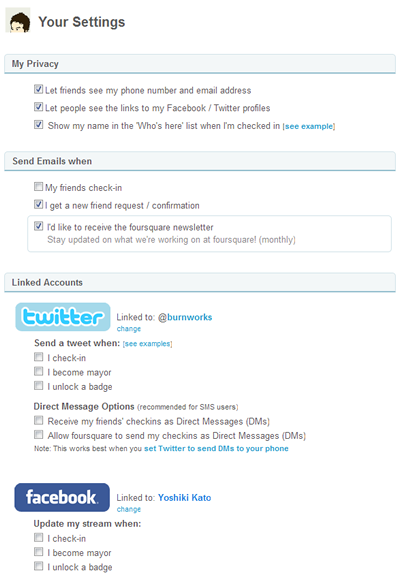
細かい説明。まずはプライバシー設定から
- Let friends see my phone number and email address
→メールアドレスと電話番号をフレンドに公開していいか?(電話番号は任意入力) - Let people see the links to my Facebook / Twitter profiles
→みんなに Facebook / Twitter ページへのリンクを見せていい?(サービス連携している場合 / 後述) - Show my name in the 'Who's here' list when I'm checked in
→チェックインしたとき、名前を公開してもいいか?
3番目のは、App の方で、チェックインした際に、同じ場所にチェックインした人を見ることができるのですが、そこに名前出していいか?って聞いてます。
次がメール送信の設定。そのまんまです。
- My friends check-in
→フレンドがチェックインしたらメールで通知する? - I get a new friend request / confirmation
→フレンドリクエストを受け取ったり、逆に承認された時にメールで通知する? - I'd like to receive the foursquare newsletter
→foursquare からのニュースレターはいかが?
最後に他のサービスとの連携ですが、Facebook / Twitter を使用している場合はここで連携させとくと、チェックインしたときに自動 Tweet したりできます。あと、フレンドを捜す際に楽なので必要に応じて連携させておきましょう。
連携が完了するとそれぞれ細かいオプションが設定できます。ちなみに私は連携はさせてますが、自動投稿とかはしてないです。ここはお好みで。実際には、チェックインするときに App 側でも選択できます。
iPhone App を導入する
次です。これが大事。っていうか iPhone 持ってない人ここは関係なくてごめんなさい。私は iPhone ユーザーなのでここからは iPhone を前提に説明していきます。iTunes ストアから foursquare App を入手しておきましょう(iTunes が立ち上がります)。
iPhone 以外にも foursquare App は下記のデバイス向けに提供されていますので持っている場合はインストールしておきましょう。持ってない場合は foursquare のモバイルサイトを利用することで各機能が使用できるようになっていますが、ヘルプを見る限り日本からは使用できるか微妙みたいです。
[1月23日 追記]
Twitter で教えてもらいましたが、日本からでもモバイルサイトでチェックインできるみたいです。また、GPS 機能がない携帯機器でもチェックインできるようですね。モバイルサイト→場所を探す→チェックインという手順で GPS 機能を使うときのようにスムーズにはいかないみたいですが、とにかく使えるってことで朗報ですね。
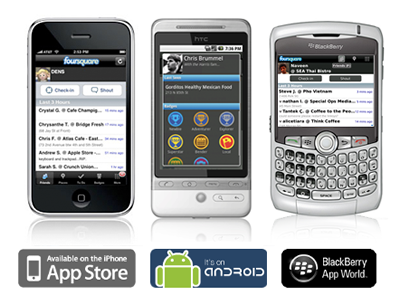
How do I get it on my phone?
We have apps available for the iPhone, Blackberry, Android and Palm Pre. If you don't have one of these phones, you can always use our mobile website or if you prefer to checkin via SMS you can send a text to 50500 (like this: @ Ace Bar ! Playing skeeball). For now SMS checkins are only available in the US.
外に出かける
さて、ここからは実際に街にでてみましょう。いつも行く店など何でもいいです。例えば、お気に入りのカフェに入ったらおもむろに foursquare App を立ち上げましょう。
App を立ち上げると最初はログイン情報を聞いてきますのでログインします。で、「位置情報を使用しますがいいですか?」 的な質問がくるので、当然のごとく許可しましょう。
下部にいくつかメニューが並んでいると思いますが、「Plases」 を選択してみましょう。早速なにやら検索されて、リストが出てくると思います。それが、今あなたがいる場所の近くで、foursquare に登録されている場所 (Venue) です。
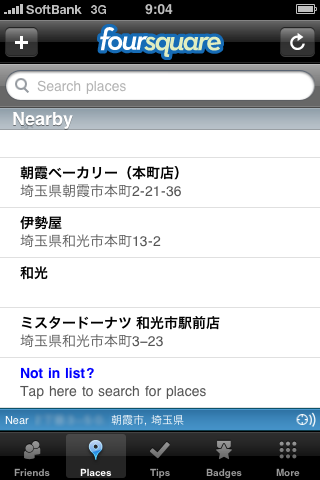
そこで 2通りの場合があります。
- リストに今いるお店などの名前が表示された場合
- リストに今いるお店などの名前が出てこない場合
1の場合、リストに表示された名前をタップするとその場所の詳細を見ることができます。
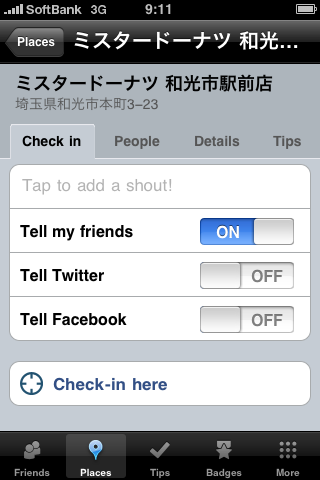
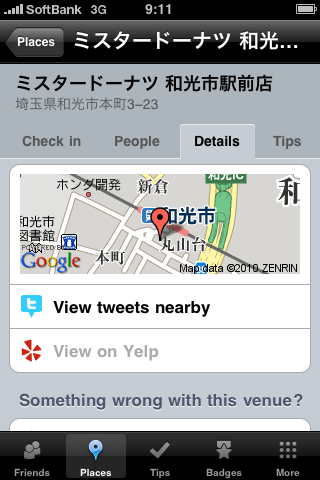
「Details」 タブで地図を確認することもできます。間違いなければ、「Check in」 タブにある 「Check-in here」 をタップしましょう。これでチェックインが完了です。
2の場合、自分で新たに登録することができます。「Not in list?」 をタップすると検索になりますが、それでも見つからない場合は、一覧に 「Add this place」 というメニューがあると思いますので、それをタップすると、今、GPS で認識している居場所に Venue を追加できます。追加できたらチェックインしましょう。
基本的にはこれの繰り返しです。外出先で今いる場所を探して or なければ登録して → チェックインする。他の人のチェックイン状況や後述するフレンドの状況もわかるので、「あれ、今近くにいますね」とかいう流れでリアル交流するもよし、知らなかったお店を発見してチェックインがてら訪れてみたりといった楽しみ方もできますね。
後で触れますが、チェックイン以外にも、その場所にちょっとしたひと言、例えば、「このお店は○○がオススメだよ」 みたいな情報をシェアすることができますので、イメージ的には 30min. とか食べログ (リンクは iTunes が立ち上がります) のリアルタイム版的な感じですかね。今は登録されている場所が少ないですが、これが増えてくると面白くなってきそうです。
友人とつながる
Twitter のフォローとかと基本的には同じようなものですが、foursquare にもフレンド機能があります。フレンドになるとお互いの状況を確認しあうことができます。チェックインした情報はフレンドにも見えますので、前述した 「近くにいるからこれからご飯でもどう?」 とか、「Shout」 機能 (下記、「Tips や To-Do を追加する」 を参照) でお店についての情報交換をしたりなんてこともできます。
フレンドを捜すには 「find people」 に進みます。Twitter でフレンド関係にある人や、Facebook のフレンド、Google のコンタクトリストにいる人の中から foursquare をやっている人を探すこともできるので便利です。Twitter アカウントで探して片っ端からフレンドリクエスト送信とかしちゃいましょう。
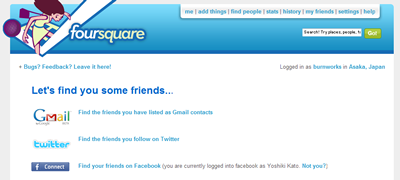
バッジを集める
foursquare の楽しみの 1つはこのバッジでしょう。一番最初にその場所にチェックインしたとか、何度もチェックインして常連になったりすると、それに応じてバッジがもらえます。特に最もチェックイン回数の多い人がその場所の 「Mayor (市長)」 に任命されたりなんて機能もあります。ゲーム感覚でお出かけを楽しむことができるというわけですね。
各バッジの意味は英語ですが、Wikipedia の Foursquare (service) にまとまってますね。後で時間があれば日本語にしてみようと思っています。
Tips や To-Do を追加する
Venue には一言コメント (Tips) を付けることができます。チェックインするときに付けることも可能ですし、PC サイトにログインして、後から追加することも可能です。リアルタイムな情報交換にも使えますし、他の人へのちょっとした口コミ情報を書いておく的な使い方も可能です。
iPhone からの追加ですが、チェックインの時に、下の画像の赤枠内、「Tap to add a shout!」 をタップすると入力欄が出ます。で、その下の 「Tell my friends」 を 「ON」 にしておくと Tips に、「OFF」 にしておくと To-Do になります。つまり、Tips はみんなに向けてのメッセージ、To-Do は自分だけのメモ的な扱いという使い分けです。
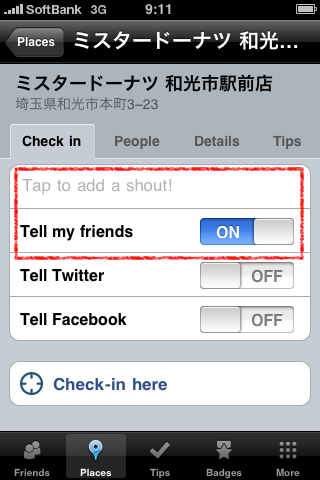
PCからロケーションを追加する
さて、長くなりましたが最後。まだ誰も登録していない Venue に初めてチェックインする場合、iPhone から登録するのが面倒だなと思うかもしれません。その場合、自分がよく行くお店や、地元でオススメしたい場所などを事前に登録しておくと検索からすぐに出てくるので楽です。これは PC サイトから可能です。
「add things」 メニューに進み、まずは検索してみましょう。それで出てこなければ、まだ誰も登録していないということになります。そこで、見出し横にある 「add a new venue」 をクリックして Venue の登録ページに進みます。住所や名前を入れて登録すれば完了。これで近くに行ったときにはリストから選択してチェックインするだけです。
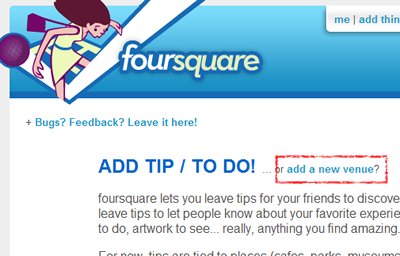
さて、私もまだ使い込んでいないのと、駆け足で説明してきたので抜けている点もあるかもしれませんが、気がついたことがあれば追記するかもしれません。foursquare が日本でどんな流行り方をするのか、はたまた全く流行らないのか、まだわかりませんが、個人的には面白そうなんで期待しています。
当面の課題はローカライズでしょうね。やはり英語のみというのは敷居が高いですから。それと、アメリカのようにお店側とどういう提携ができるかでまた変わってくると思います。
[1月23日 追記]
foursquare 使ってると、「自宅」 とか、「○○の家」 みたいな Venue が結構引っかかってくるんですけど、知っててやってるならいいですが、登録された Venue やユーザーがチェックインした場所は誰でも見ることができるってことに気をつけた方がよろしいかと思います。